Como criar uma página inicial de webinar no WordPress (facilmente)
Publicados: 2020-11-02Você deseja criar uma página de destino de webinar no WordPress? Uma página de destino pode ajudar a aumentar a participação e comunicar claramente os benefícios de participar de seu evento.
Neste artigo, veremos duas maneiras fáceis de criar uma página de destino de webinar no WordPress. Você pode usar qualquer um desses métodos em seu site existente sem alterar o tema.
Crie seu formulário de webinar agora
Posso criar uma página inicial no WordPress?
Sim! Você pode absolutamente criar uma página de destino no WordPress. E você não precisa criar um site de uma página ou usar uma página inicial estática como sua página de destino.
A maioria dos serviços de webinar permite gerar formulários de inscrição para o seu site. Mas geralmente são super básicos. E, muitas vezes, você precisará escrever ou copiar códigos para colocá-los em seu site, o que pode ser um incômodo.
Existe uma maneira muito melhor de fazer isso. Mostraremos como usar um plug-in para criar páginas de destino sem distrações ao lado de seu site principal.
Dessa forma, você ainda pode gerenciá-los no painel do WordPress, mas eles não terão links perturbadores no cabeçalho e rodapé.
Como criar uma página inicial de webinar no WordPress
Uma página de destino atraente permitirá que você colete facilmente as inscrições para o seu webinar. Vejamos dois plug-ins que facilitam a criação e personalização de sua página.
- Faça sua página inicial do webinar com WPForms
- Crie o seu formulário de webinar
- Personalize o seu formulário de webinar
- Crie sua página inicial do webinar
- Faça sua página inicial do webinar com SeedProd
- Crie sua página inicial do webinar
- Personalize a página inicial do seu webinar
- Publique sua página inicial do webinar
Começaremos criando uma página inicial do webinar em WPForms.
Faça sua página inicial do webinar com WPForms
WPForms permite criar facilmente formulários de webinar personalizados sem escrever ou copiar código.
O plugin também vem com um modelo de formulário de webinar.
Você pode usar o modelo de formulário de webinar pronto para uso. Ou você pode personalizá-lo facilmente com campos e perguntas extras, se desejar.
Nesta seção, vamos percorrer o processo de criação de um formulário de webinar em uma página de aterrissagem usando WPForms.
Etapa 1: Crie seu formulário de webinar
Para começar, você deseja instalar e ativar o plugin WPForms em seu site.
Em seguida, você pode clicar em WPForms »Addons para ativar o complemento do pacote de modelos de formulário.
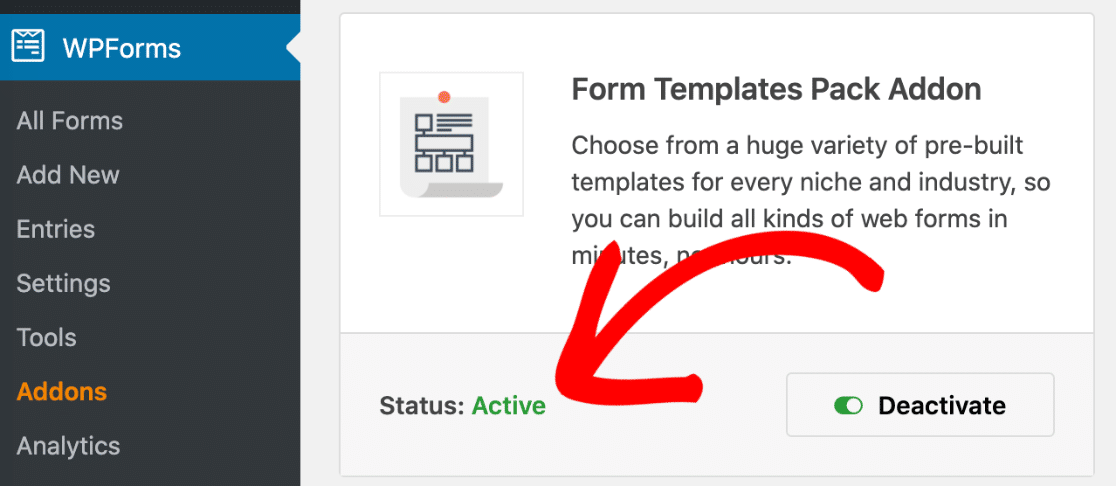
Agora você pode ir em frente e clicar em WPForms »Add New para criar um novo formulário.
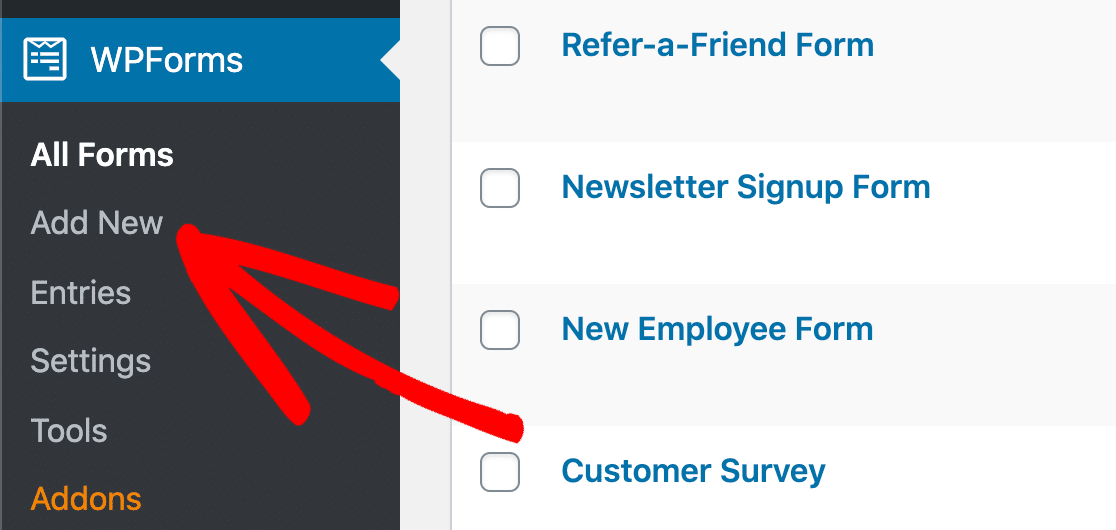
Pesquise o modelo de formulário de inscrição do webinar e clique nele para abri-lo.
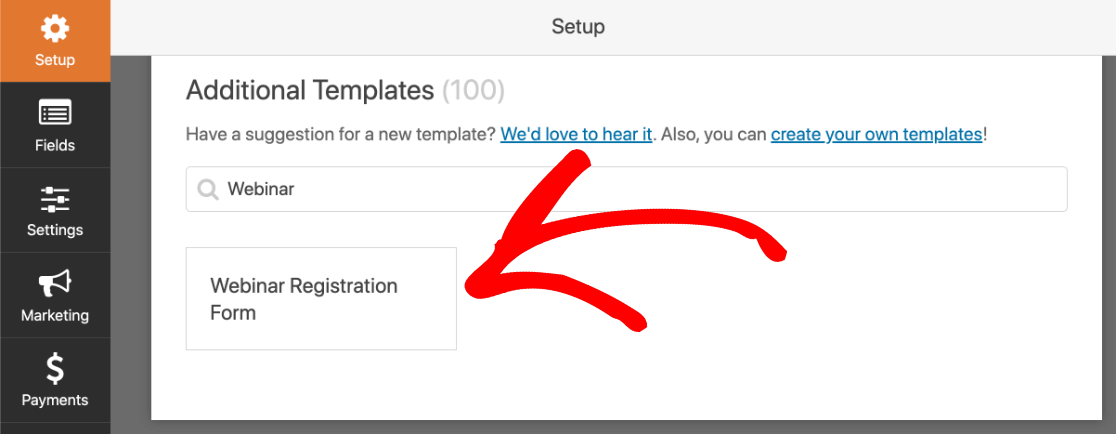
Você verá o criador de formulários abrindo em seu navegador.
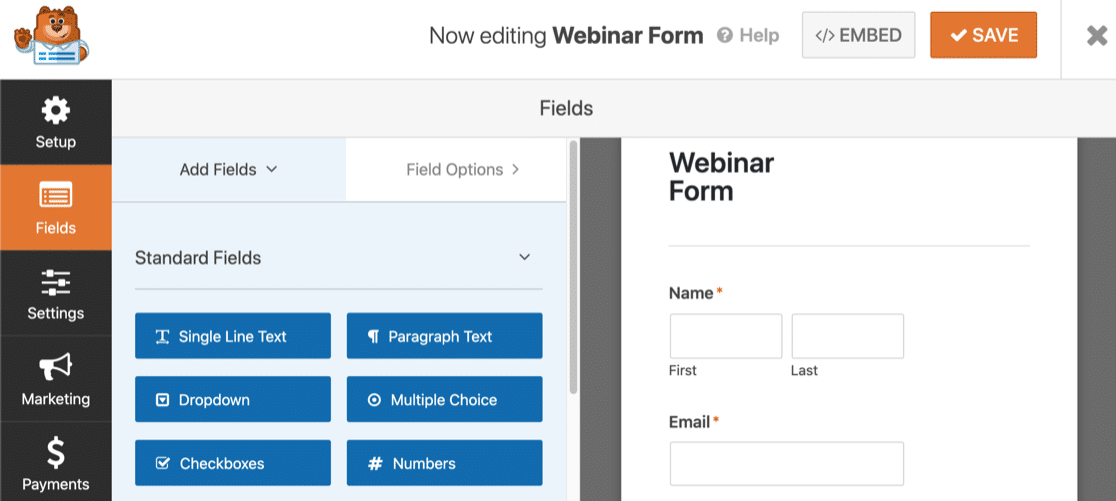
Agora vamos personalizar o formulário usando as ferramentas de arrastar e soltar.
Etapa 2: personalize seu formulário de webinar
WPForms permite personalizar facilmente qualquer modelo de formulário. Arraste os campos que deseja usar do painel esquerdo para a visualização do formulário à direita.
Você pode clicar em qualquer campo para abrir as configurações.
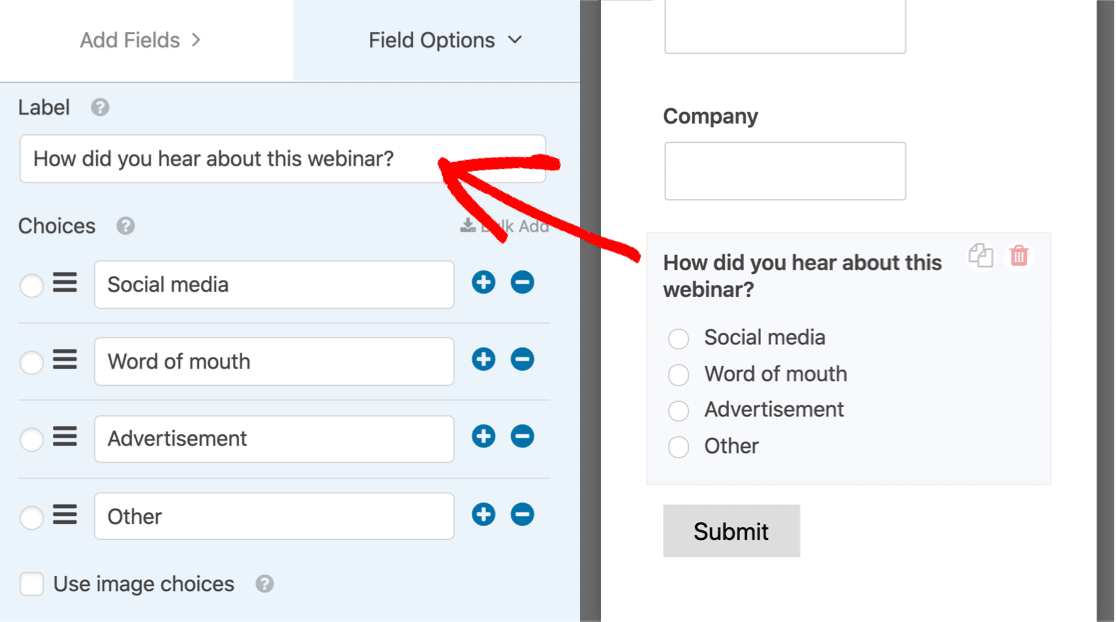
O WPForms também facilita o marketing do seu webinar. Por exemplo, você pode integrar seus formulários a serviços de marketing como:
- Mailchimp
- GetResponse
- Pingar
- Força de vendas
- E mais.
Você também pode usar o complemento Zapier para enviar automaticamente seus inscritos para sua plataforma de webinar quando eles preencherem seu formulário. Leia este tutorial sobre como criar um formulário GoToWebinar personalizado para aprender como conectar WPForms ao GoToWebinar.
Mas isso não é tudo. Você sabia que o WPForms permite criar facilmente uma página de destino para o seu formulário?
Vamos examinar isso a seguir.
Etapa 3: Crie sua página inicial do webinar
O complemento Form Pages em WPForms permite que você crie uma página sem distrações sem escrever nenhum código. Esta é uma maneira muito rápida de fazer uma landing page no WordPress.
Vamos examinar isso. Antes de começar, salve seu formulário. Você pode então fechar com segurança a janela do criador de formulários.
Em seguida, você deve clicar em WPForms »Addons . Role para baixo até o complemento Form Pages e clique para ativá-lo.
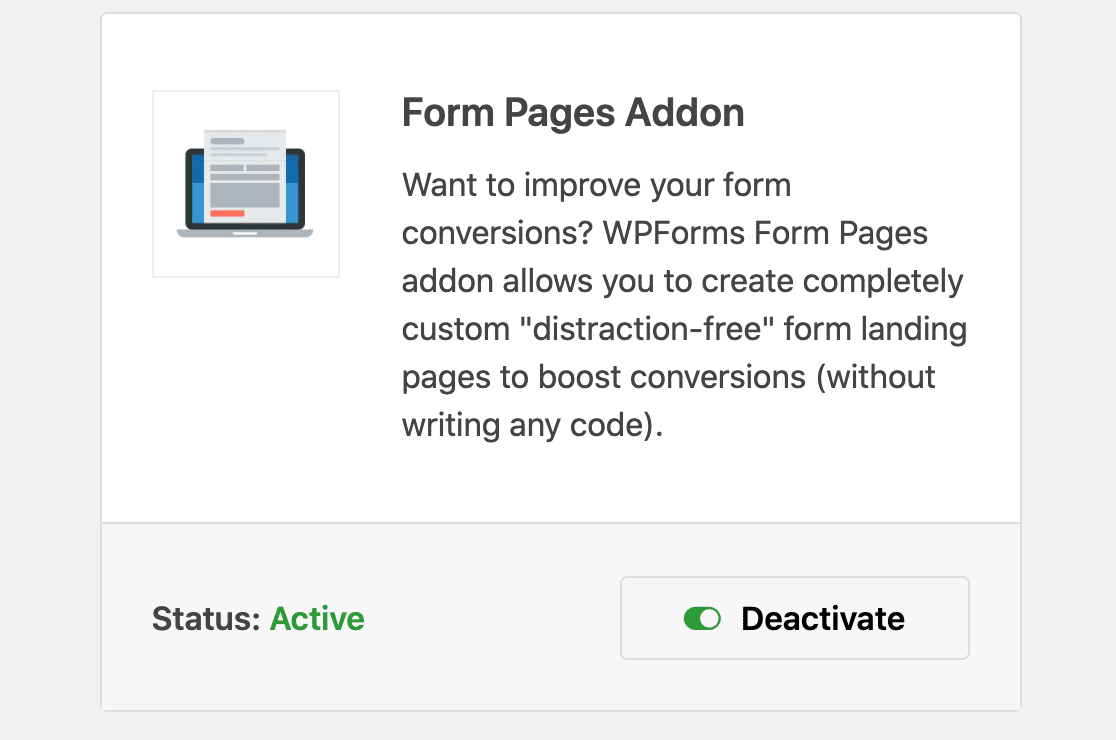
Quando o addon estiver ativo, abra seu formulário novamente.
Agora você verá um novo menu no criador de formulários na guia Configurações .
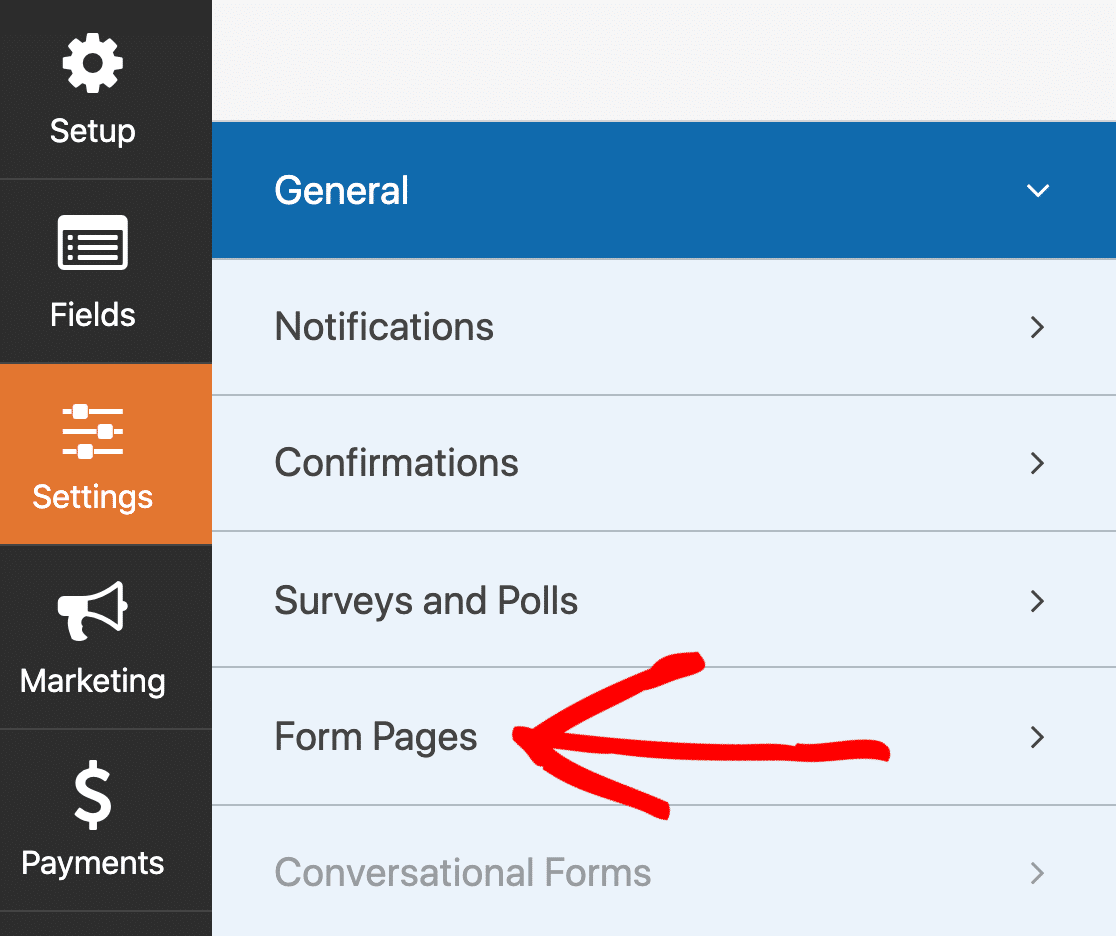
Agora, vamos ativar o modo de página de destino para o formulário.
Clique em Páginas de formulário , vá em frente e clique na caixa de seleção aqui à direita.
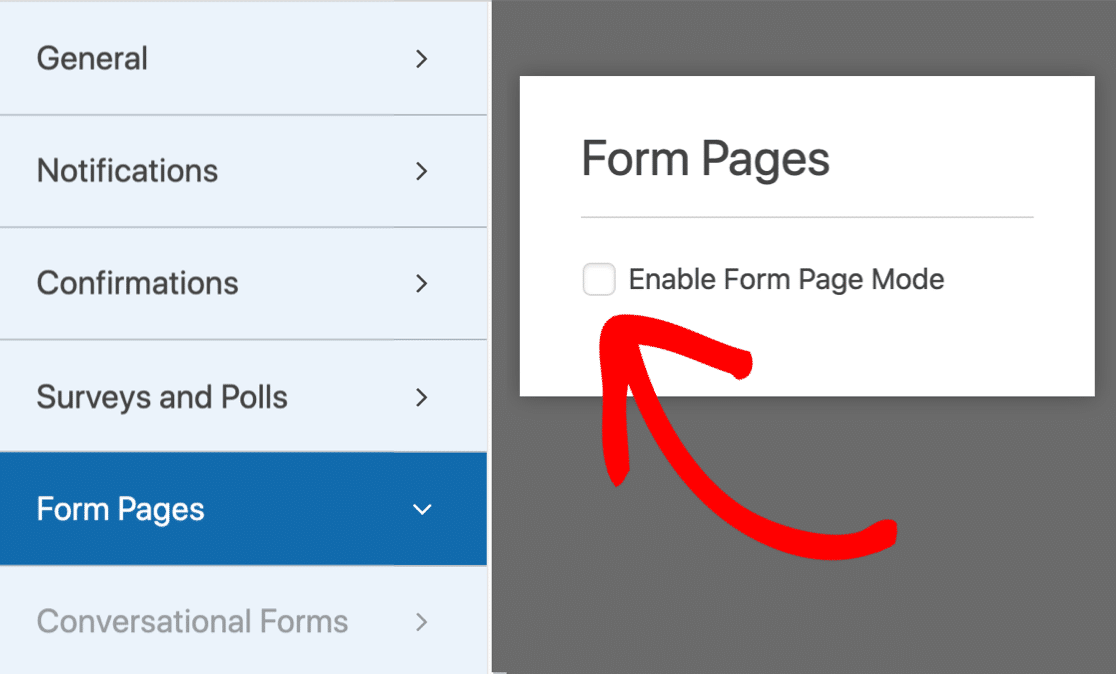
O WPForms abrirá as configurações da página inicial do webinar no painel direito.
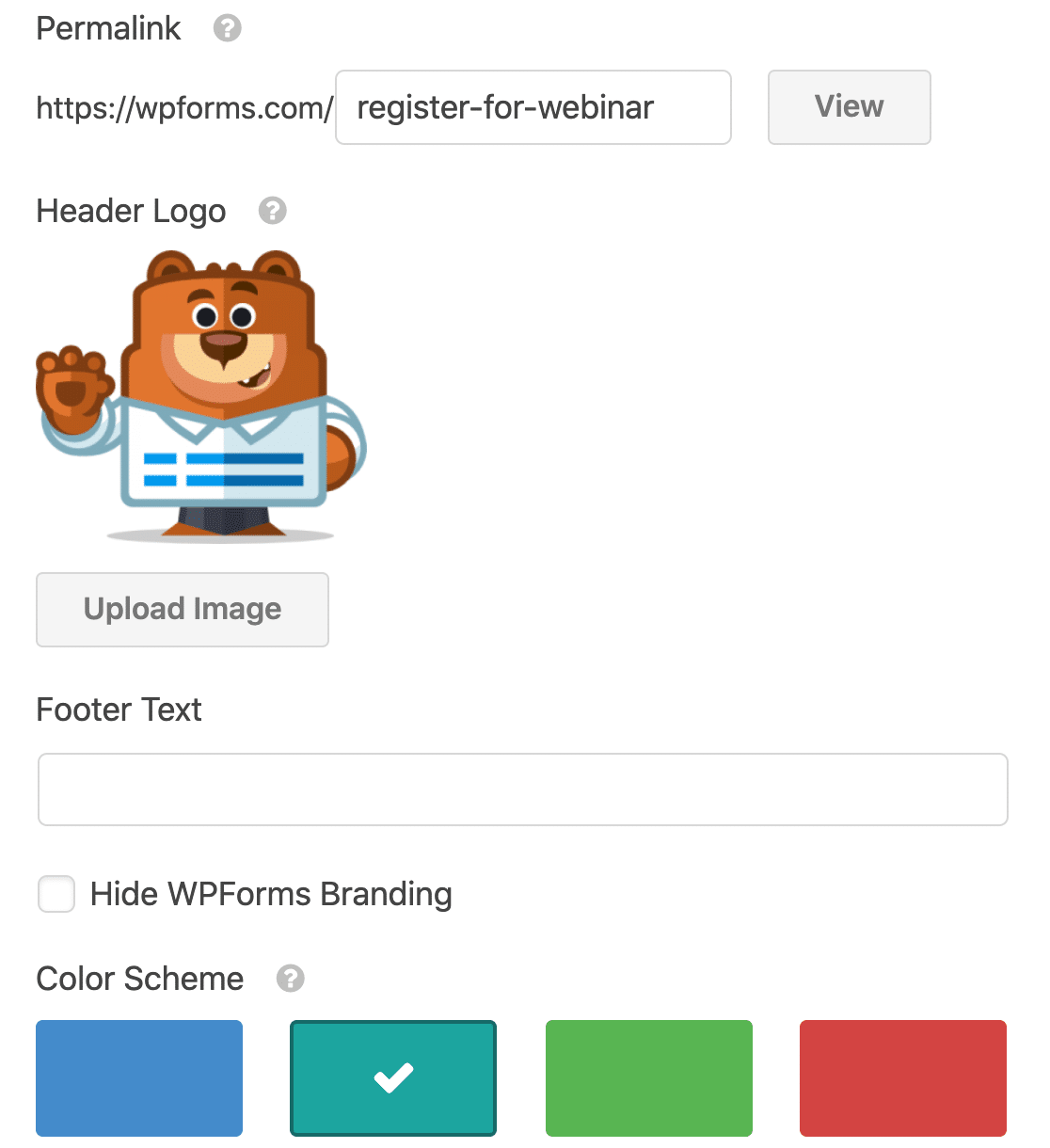

Nessa tela, você pode personalizar rapidamente a página de destino do webinar, incluindo:
- Imagem de cabeçalho
- texto de introdução
- Esquema de cores
- Título da página de destino
- URL da página de destino
- Estilo de layout da página.
Quando tudo estiver configurado da maneira que você deseja, clique em Exibir para ver a página de destino final do webinar do WordPress.
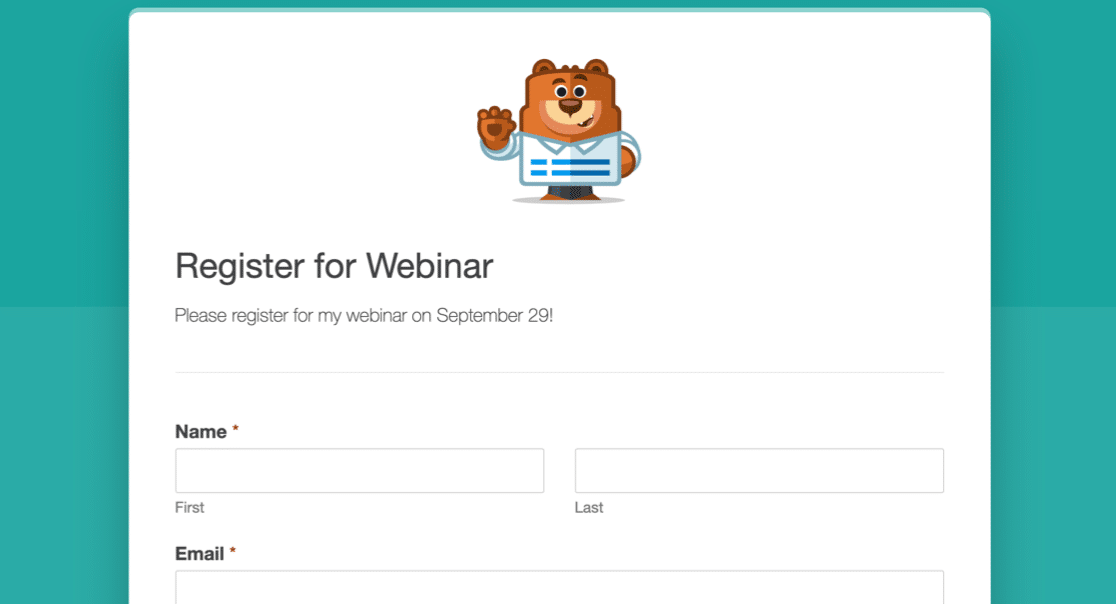
E é isso! Terminamos de trabalhar em WPForms.
Você deseja ver outro plug-in de página de destino em ação? A seguir, vamos examinar o construtor da página de destino SeedProd.
Faça sua página inicial do webinar com SeedProd
SeedProd é o criador de páginas de destino nº 1 para WordPress. É também o melhor plugin para breve.
Ele permite que você crie rapidamente qualquer tipo de página de destino usando um construtor fácil de arrastar e soltar.
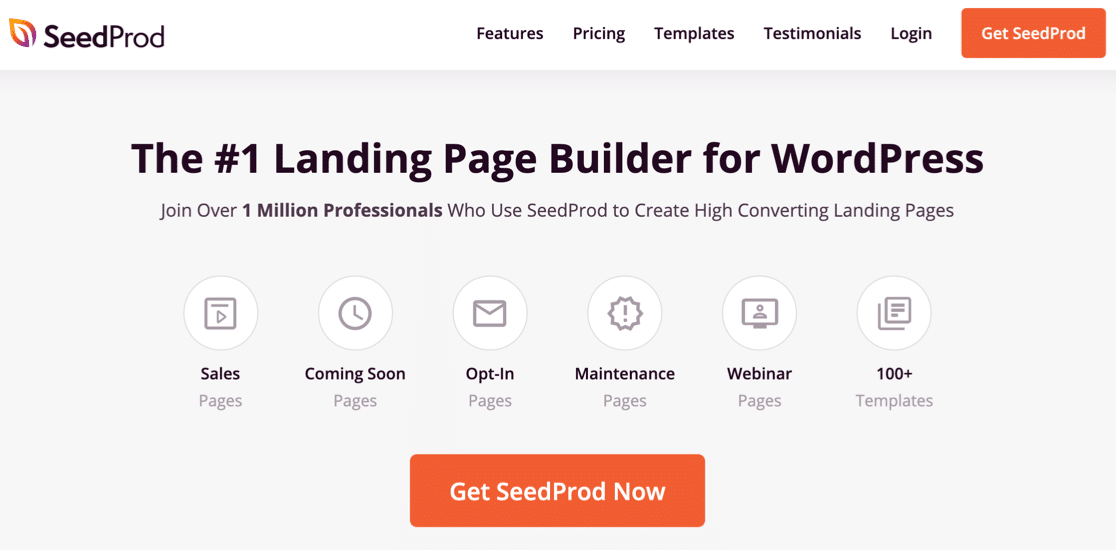
SeedProd também vem com mais de 100 modelos de página de destino que você pode personalizar. Você pode criar facilmente:
- Em breve páginas
- Páginas optin para boletins informativos por e-mail e campanhas de automação por e-mail
- Páginas 404 personalizadas
- E mais.
Precisa de inspiração? Reunimos alguns exemplos de formulários de página de destino que você pode copiar. Você também pode verificar nossa análise SeedProd se quiser saber mais sobre os recursos e integrações.
Pronto para começar? Vamos fazer uma página de destino personalizada para o seu webinar no SeedProd.
Etapa 1: Crie sua página inicial do webinar
Para começar, você vai querer instalar e ativar o plugin SeedProd Landing Page Pro.
Assim que o plug-in for ativado, clique em SeedProd »Pages para começar.
Em seguida, role para baixo e clique em Adicionar nova página inicial .
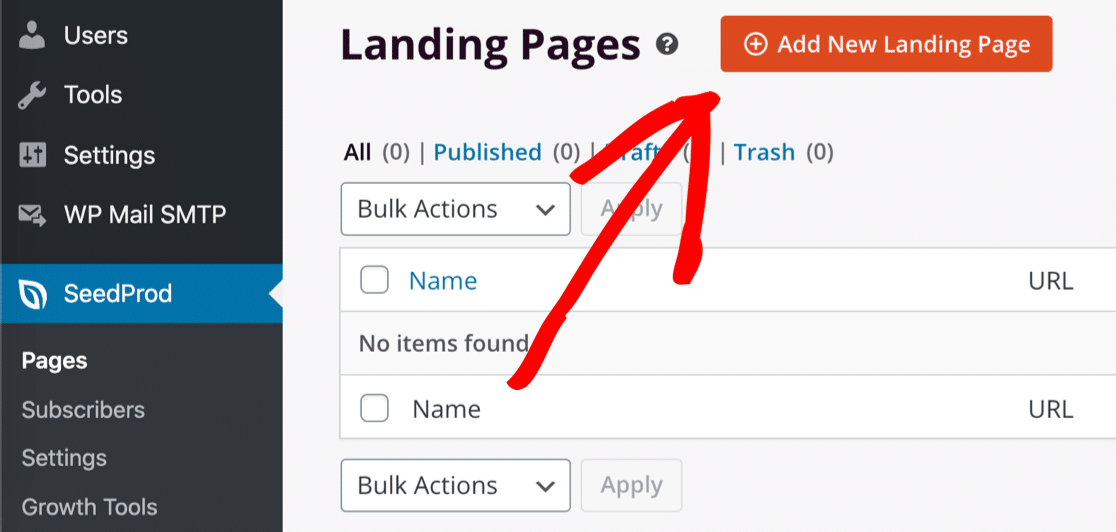
Quando a página de modelos é aberta, você pode clicar em Webinar para filtrar a lista.
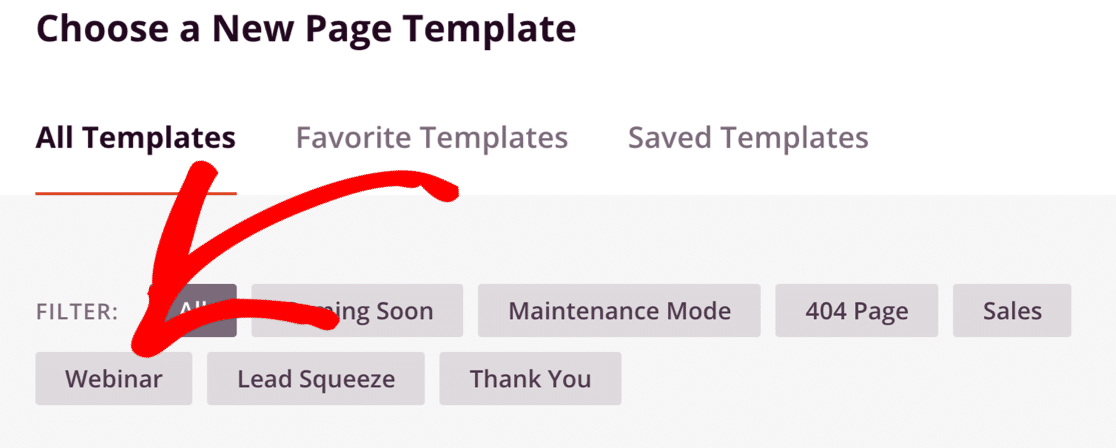
Agora você verá todos os designs de modelo de webinar.
Neste exemplo, vamos personalizar o modelo de 3 páginas do Webinar. Vá em frente e clique nele agora.
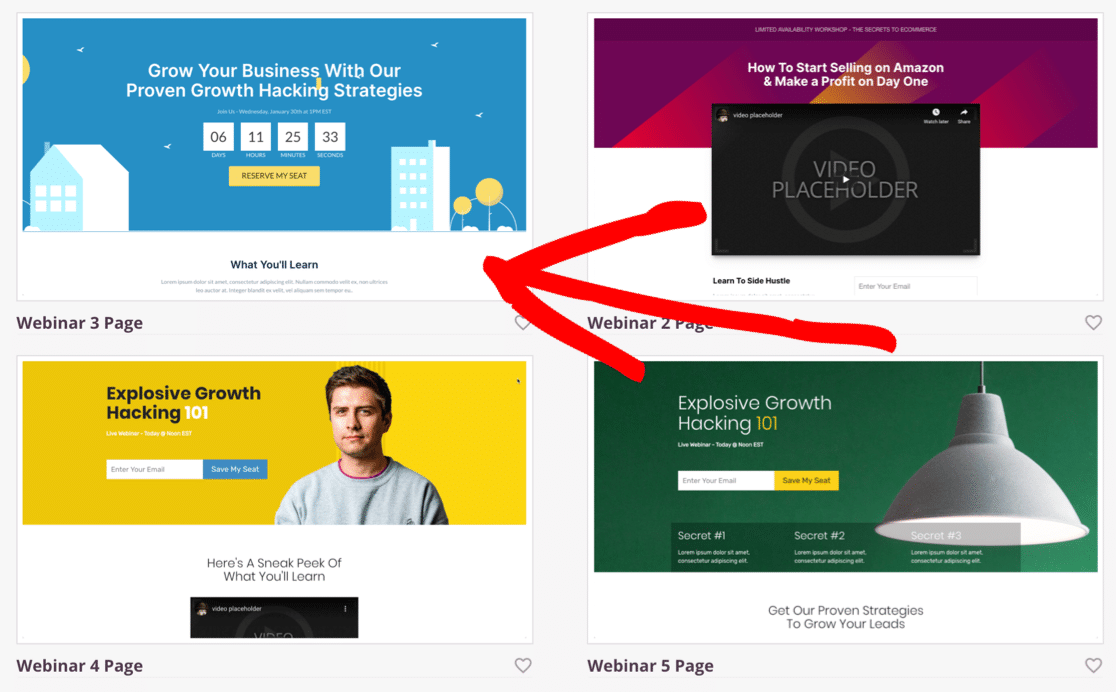
Em seguida, você deseja dar um nome à sua página de destino. Você também pode personalizar o URL da página aqui.
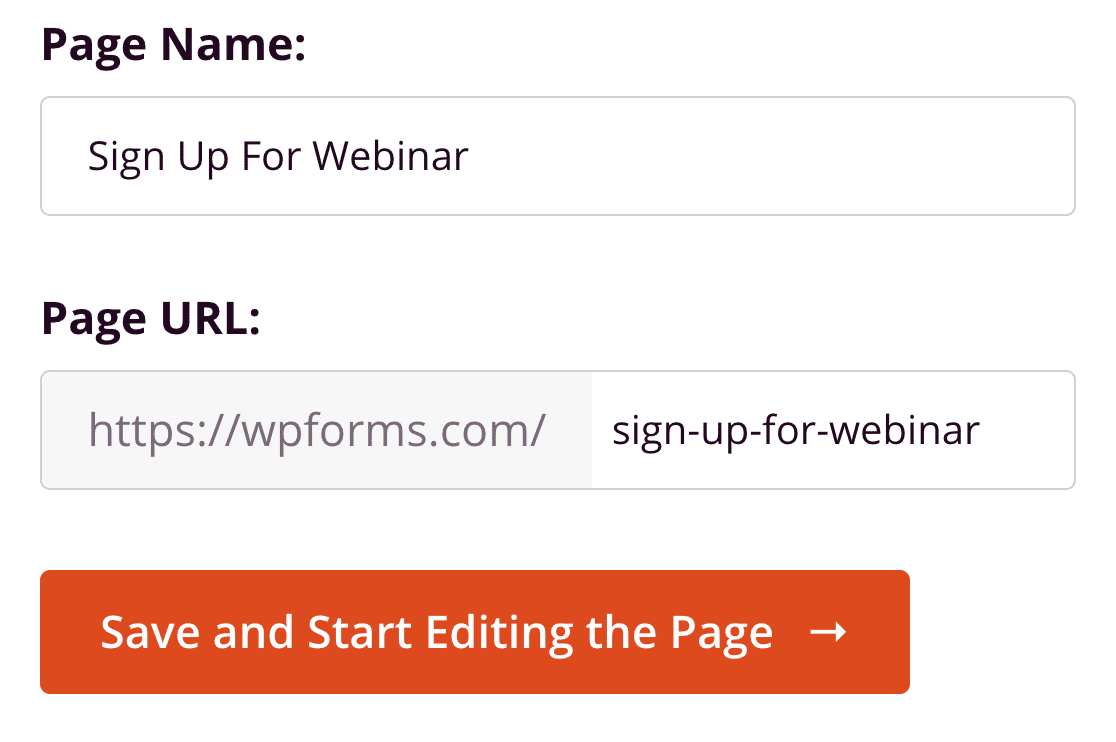
Quando tudo estiver configurado como você deseja, vá em frente e clique em Salvar e começar a editar a página . Agora vamos começar a construir!
Etapa 2: personalize sua página inicial do webinar
Assim que o construtor de página SeedProd for aberto, você verá diferentes ícones no lado esquerdo. Esses são os blocos de construção que você pode usar para criar sua página de destino.
SeedProd permite adicionar facilmente:
- Texto
- Imagens
- Botões
- Vídeos
- Formulários optin
- Sorteios
- Classificação por estrelas
- E mais.
Clique em qualquer bloco à esquerda e arraste-o para colocá-lo na página. Em seguida, clique nele para editar as configurações.
Os cronômetros de contagem regressiva no SeedProd são realmente legais. Eles ajudam a adicionar um senso de urgência à sua página de destino, e você pode escolher entre diferentes estilos.

Você também pode clicar no ícone de engrenagem em qualquer bloco para alterar as configurações. Por exemplo, é muito fácil adicionar um vídeo do YouTube apenas clicando na engrenagem e alterando o URL.
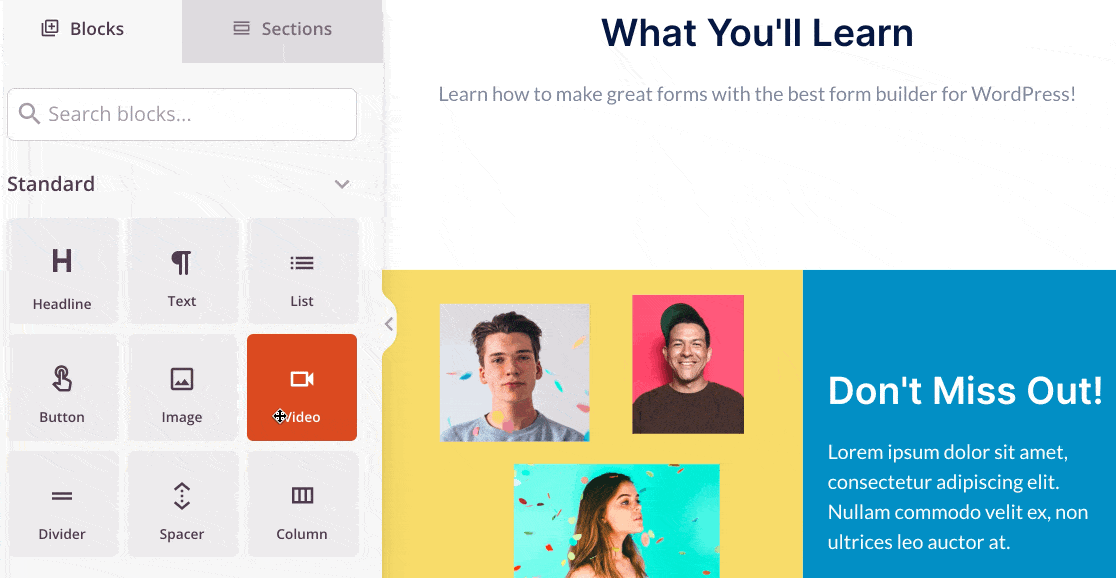
Vá em frente e adicione todos os elementos que você deseja até que sua página seja concluída.
Agora estamos prontos para publicar a página de destino do webinar no WordPress.
Etapa 3: Publique sua página inicial do webinar
Excelente! O layout está pronto e estamos prontos para entrar no ar.
Para fazer isso, clique em Salvar » Publicar na parte superior do construtor SeedProd. Isso publicará a página de destino em seu site.
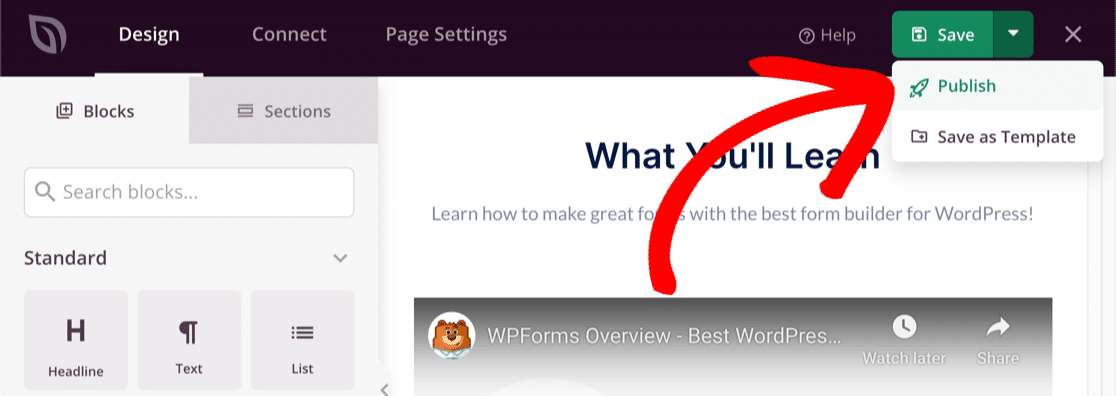
E é isso! Sua página de destino está ativa e pronta para ser compartilhada.
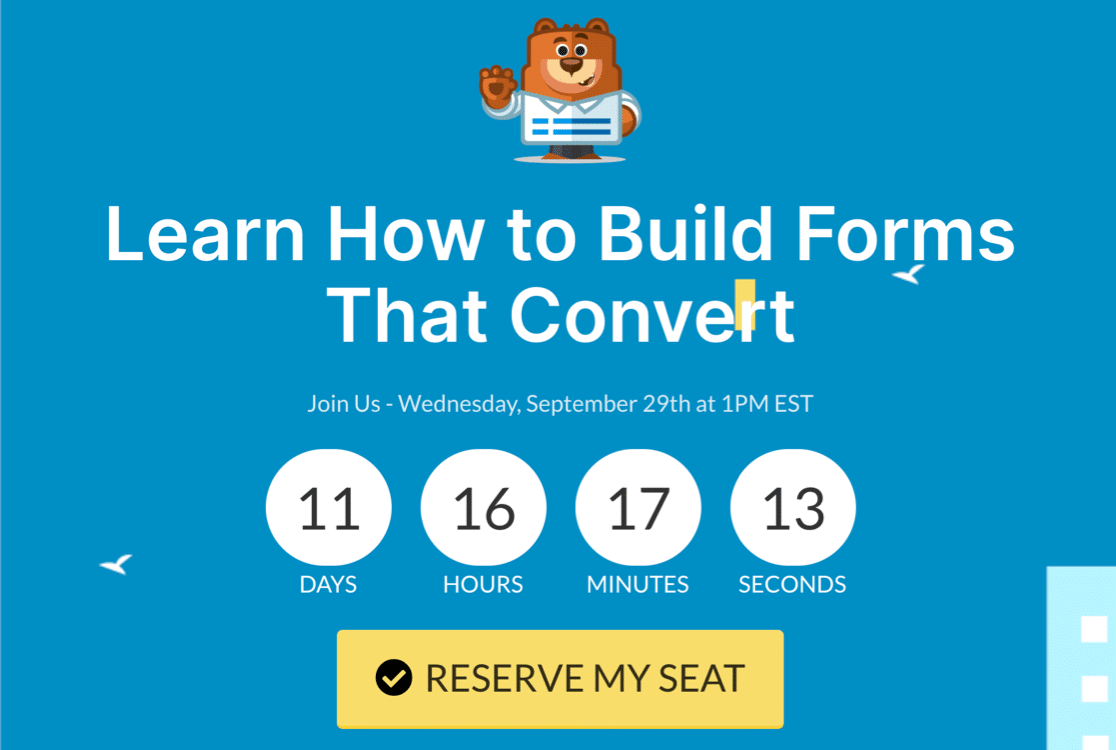
Agora você conhece a maneira fácil de criar uma página inicial de webinar do WordPress com WPForms ou SeedProd. Vá em frente e tente!
Crie seu formulário de webinar agora
Próximas etapas: Faça uma página de agradecimento
Quer redirecionar os participantes do webinar para uma página de agradecimento personalizada?
É muito fácil configurar isso no WordPress. Confira este tutorial sobre como redirecionar usuários após o envio de um formulário WordPress.
Pronto para construir seu formulário? Comece hoje mesmo com o plug-in mais fácil de criar formulários do WordPress. O WPForms Pro inclui um modelo de página de destino de webinar gratuito e oferece uma garantia de reembolso de 14 dias.
Se este artigo ajudou você, siga-nos no Facebook e Twitter para mais tutoriais e guias gratuitos do WordPress.
